Alt + F4 — это комбинация клавиш для мгновенного выхода из программ. Надоело просматривать веб-страницы? «Alt + F4». Закончили с Photoshop? «Alt + F4». Фактически, вы можете с «Alt + F4» полностью выйти из Windows до «Завершить работу», если хотите.
Но иногда все не так просто, и программы могут вылетать, зависать и отказываться умирать, даже если вы дали верную команду «Alt + F4». «Ctrl + Alt + Del» — это следующий вариант, верно? Но что, если это не сработает или диспетчер задач остается скрытым за заблокированным окном? У нас есть для вас несколько решений.
Основной метод
Вы, наверное, все это знаете, но давайте на всякий случай все равно вспомним. Если «Alt + F4» не работает, то следующее, что нужно попробовать, — это завершить процесс с помощью диспетчера задач. Чтобы перейти в диспетчер задач, нажмите «Ctrl + Alt + Delete» и нажмите «Диспетчер задач» или нажмите «Ctrl + Shift + Esc», чтобы перейти прямо в диспетчер задач.
Затем щелкните правой кнопкой мыши вызывающую проблему программу и выберите «Снять задачу».
Как закрыть программу , если она зависла? Закрыть игру без диспетчера задач!

Сделайте диспетчер задач «поверх всех окон»
Базовый метод не сработает, если программа, в которой произошел сбой, блокирует ваш диспетчер задач, что ставит вас в неловкое положение, когда вам может потребоваться перезагрузка компьютера. Однако, чтобы вам не приходилось делать это в будущем, вы можете сделать так, чтобы Диспетчер задач отображался поверх всех других окон, даже если они зависли, блокируя любые команды.
Для этого откройте диспетчер задач (Ctrl + Shift + Esc), нажмите «Параметры», затем «Всегда сверху». Вот и все. В следующий раз, когда программа захватит ваш компьютер, перейдите в диспетчер задач, и он спасет положение. Щелкните правой кнопкой мыши проблемную программу в диспетчере задач и нажмите «Снять задачу».
См. также: Как использовать будильник в Windows 10
Если диспетчер задач не отображается, попробуйте командную строку
Если описанное выше не работает, следующий ход — это более практичная командная строка. Если возможно, перейдите в меню «Пуск», введите cmd, затем щелкните правой кнопкой мыши «Командная строка» и выберите «Запуск от имени администратора».
Введите tasklistв командной строке и нажмите Enter.

Прокрутите список задач в командной строке с помощью мыши или стрелки «Ctrl + вниз» и найдите программу, которая, по вашему мнению, вызвала сбой. (Обычно он будет иметь имя, аналогичное названию самой программы, например, Adobe Photoshop — «Photoshop.exe».)
Далее введите команду
где «taskname» — это имя программы, которую вы хотите принудительно завершить. Поэтому, если я захочу принудительно закрыть Photoshop, это будет
как закрыть зависшую программу без диспетчера задач

SuperF4
Если вы не против установить крошечную стороннюю программу (точнее, команду, чем программу), тогда SuperF4 — это фантастика. Он создает новую команду клавиатуры — Ctrl + Alt + F4 — которая мгновенно закрывает активное окно в Windows, так же, как это делает Диспетчер задач (в отличие от «Alt + F4», который является просто комбинацией клавиш для закрытия окон и не вызывает принудительный выход. их).
Чтобы SuperF4 заработал, просто загрузите его отсюда , извлеките, затем дважды щелкните файл приложения «SuperF4». Вот и все. Команда «Ctrl + Alt + F4» теперь является частью вашего компьютера.
Еще одна удобная уловка SuperF4 заключается в том, что вы можете нажать «Win + F4», чтобы превратить вашу мышь в череп и скрещенные кости, а затем щелкнуть любое активное окно, чтобы мгновенно убить его. Имейте в виду, что это работает очень хорошо.
Заключение
Вышеупомянутое должно помочь вам в принудительном выходе из любой программы в Windows. Конечно, если вы замечаете, что одна программа дает сбой чаще, чем другие, то, хотя эти советы помогут вам закрывать ее каждый раз, вам, вероятно, следует глубже понять, что вызывает проблемы с этой конкретной программой.
Источник: techno-blogger.ru
Как закрыть зависшую программу в Windows без диспетчера задач

Что Вы обычно делаете, если в Windows 10 зависает какая-нибудь программа?! Как правило, пользователь открывает Диспетчер задачи и завершает её работу вручную. Окей. А если зависшая программа утянула за собой ещё несколько процессов?! Тогда для решения проблемы необходимо будет опять же в Диспетчере задач по очереди найти каждый из процессов, которые не отвечают, и завершить их самостоятельно, каждый раз подтверждая операционной системе свои действия.
Более продвинутые пользователи чтобы закрыть зависшую программу в Windows обходятся без Диспетчера задач, а пользуются командной строкой, а вернее — её командой «Taskkill».
Это не просто команда, а целый многофункциональный инструмент, позволяющий более удобно работать как с рабочими, так и повисшими процессами.
Но есть вариант поступить ещё хитрее! Можно создать на рабочем столе ярлычок, кликнув по которому Вы сможете быстро закрыть все зависшие программы и процессы в Windows одним махом!
Для этого на пустом месте на Рабочем столе Виндовс кликаем правой кнопкой мыши и выбираем пункт меню Создать >> Ярлык. Откроется мастер создания ярлыков.
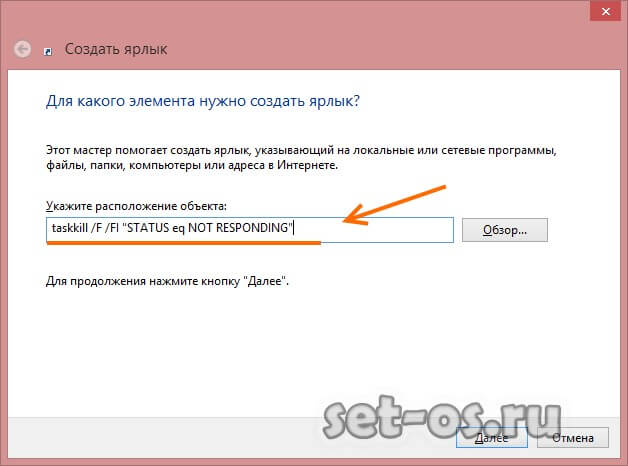
Здесь надо в поле «Укажите расположение объекта» ввести следующее:
taskkill /F /FI «STATUS eq NOT RESPONDING»
Немного поясню по аргументам:
/F — позволит принудительно завершить процесс
/FI — позволит отфильтровать процессы по заданному далее в кавычках критерию.
Кликаем на кнопку «Далее».
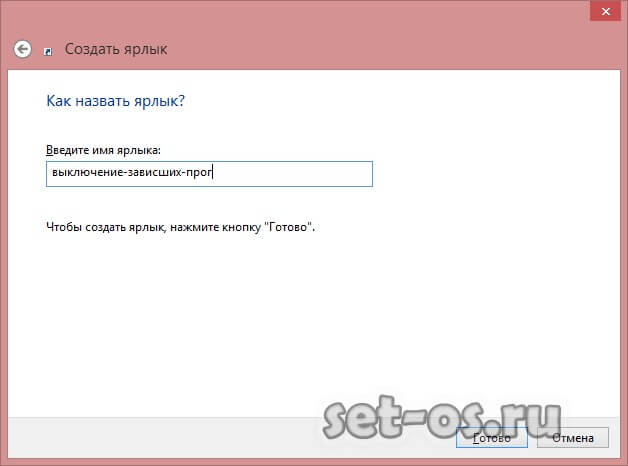
На этом шаге надо просто придумать и ввести название для ярлыка завершения приложений и нажать на кнопку «Готово». Для красоты можно будет через свойства изменить значок. Вот так он выглядит на моём Рабочем столе.

Теперь, чтобы закрыть зависшую программу в Windows без диспетчера задач, надо всего лишь кликнуть дважды по этому значку. Команда taskkill проверить все работающие процессы, найдёт те, у которых статус будет «Не отвечает» и просто прибьёт их. Только имейте в виду, что при таком способе завершения работы приложения все несохранённые данные пропадут.
Источник: set-os.ru
Как принудительно закрыть программу в Windows 10
Медленный отклик программы не является чем-то необычным в Windows 10. Вы можете закрыть работу программы принудительно для завершения работы, когда приложение не будет реагировать на команды.
Существуют разные методы принудительного выхода из приложения. В этой статье мы расскажем вам о различных методах принудительного закрытия программ в Windows 10.
Принудительно закрыть приложение в Windows 10
Чтобы принудительно закрыть программу в Windows 10, выполните любую из этих процедур шаг за шагом.
Сочетание клавиш ALT + F4
Если приложение, которое вы просто используете, неожиданно зависает, это раздражает. Чтобы закрыть такое приложение, нажмите одновременно клавиши ALT + F4, чтобы закрыть это зависшее приложение. Если вы открыли рабочий стол, вы увидите следующее предупреждение о завершении работы.

Закрыть программу через диспетчер задач
Нажмите кнопку «Поиск» на панели задач. Введите Диспетчер задач в поле поиска, а затем выберите параметр Диспетчер задач. Как только вы нажмете кнопку «Диспетчер задач», перед вами появится следующий экран.

Затем щелкните приложение, которое вы хотите принудительно закрыть. После этого нажмите кнопку Завершить задачу, как выделено на изображении выше. Выбранное вами приложение будет закрыто.
Принудительно закрыть программу через командную строку Windows 10
Нажмите кнопку «Поиск» на панели задач. Введите «Выполнить» в поле поиска и нажмите соответствующее окно. Как только вы нажмете кнопку «Выполнить», появится следующее диалоговое окно.

Введите cmd в текстовое поле «Открыть» и нажмите кнопку «ОК», как показано на изображении выше. Когда вы нажмете кнопку ОК, появится редактор командной строки и введите tasklist в редакторе командной строки, и нажмите клавишу Enter, как показано на следующем изображении.

Теперь вы сможете увидеть все задачи в виде списка. Теперь, чтобы принудительно закрыть любую задачу или приложение, введите следующую команду в редакторе командной строки.
Как только вы введете эту команду, упомянутая программа или приложение будет закрыто, и вы увидите выделенное сообщение в редакторе командной строки, как показано на изображении ниже.

Самый распространенный и простой способ принудительно закрыть приложение — это перезагрузить компьютер.
Заключение
Выполнив любую из этих процедур, вы сможете принудительно закрыть программу в Windows 10.
Связанные материалы
- Восстановление удаленных файлов с жесткого диска
- Поиск файлов дубликатов на компьютере
- Программа для обновления драйверов в Windows 10, 7 скачать
- Tweaker для Windows 10 — Настройка и оптимизация SSD диска
- Обновление программ до последней версии — SUMo
- Скачать бесплатный офис для Windows 7, 10 с официального сайта
- Программы по умолчанию Windows 10
Источник: mysitem.ru